儿童照片ps教程
来源:网络收集 点击: 时间:2024-08-20【导读】:
我们在拍摄好儿童照片之后就需要使用ps这款软件来对我们的照片进行处理,下面我们就来看看使用ps如何处理儿童照片的吧。方法/步骤1/10分步阅读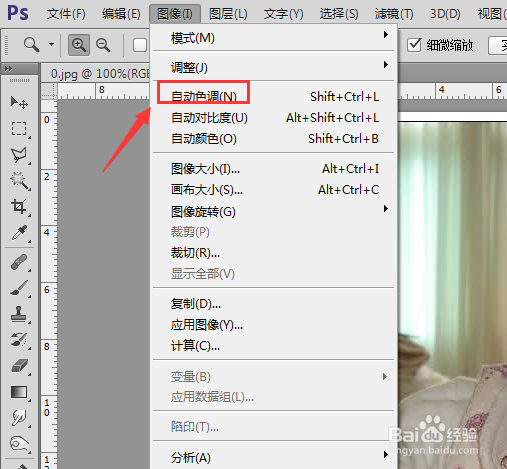 2/10
2/10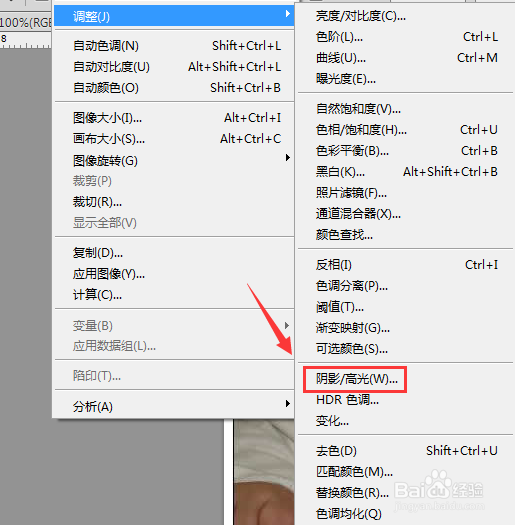 3/10
3/10 4/10
4/10 5/10
5/10 6/10
6/10 7/10
7/10 8/10
8/10 9/10
9/10 10/10
10/10
使用ps将我们的图片打开,然后在图像菜单里自动色调选项,如图所示:
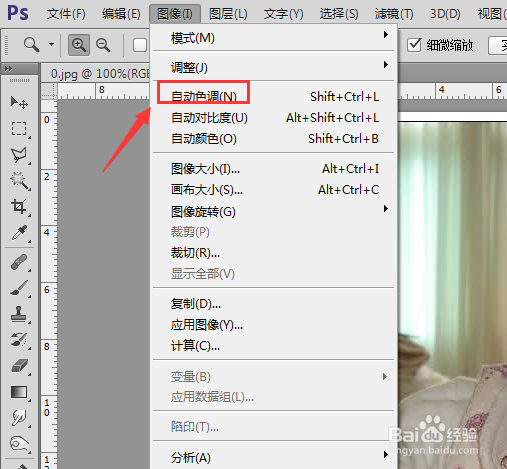 2/10
2/10点击自动色调之后,再在图像里找到调整下面的阴影和高光选项,如图所示:
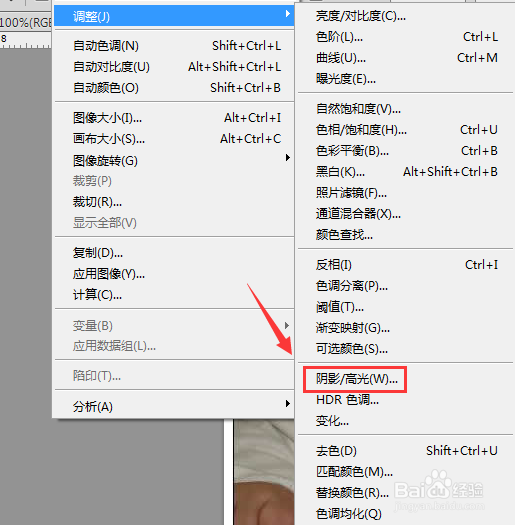 3/10
3/10点击阴影和高光选项之后在弹出的对话框内我们可以设置阴影的数值为35%,如图所示:
 4/10
4/10设置好之后按下Ctrl+M键在弹出的色阶对话框内调节曲线的形状,如图所示:
 5/10
5/10调节好曲线之后再在右侧面板里找到动作选项,如图所示:
 6/10
6/10点击动作选项我们在其面板内找到中选项,然后再在下面找到播放按钮,如图所示:
 7/10
7/10点击播放之后就会对我们的图片进行磨皮处理,其效果如图所示:
 8/10
8/10再按下键盘上的Ctrl+B键在弹出的色彩平衡对话框内设置参数如图所示:
 9/10
9/10设置好之后我们再在图像菜单哪里找到调整选项,在调整里找到照片滤镜选项,点击该选项在弹出的对话框内设置参数如图所示:
 10/10
10/10设置好之后可以看到最后的调节效果如图所示:

版权声明:
1、本文系转载,版权归原作者所有,旨在传递信息,不代表看本站的观点和立场。
2、本站仅提供信息发布平台,不承担相关法律责任。
3、若侵犯您的版权或隐私,请联系本站管理员删除。
4、文章链接:http://www.ff371.cn/art_1144438.html
 订阅
订阅